2-8. Tree Map
Tree Map은 데이터가 계층적 구조를 갖고 있다면 이를 타일 형태로 표현한 것을 말합니다. 두가지 정도의 수치적 지표를 넓이 또는 색상(농도)로 표현할 수 있습니다. 데이터를 시각화하는데 굉장히 잘표현할 수 있는 차트이며 다양하게 활용할 수 있는 차트입니다.
데이터는 설명을 위해 아래와 같이 임의로 생성했습니다.
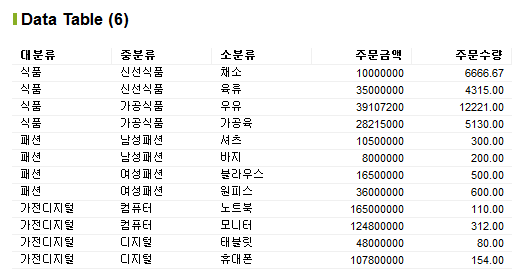
데이터가 있는 상태에서 상단의 Tree Map을 클릭하여 실행하면 아래와 같이 임의의 Tree Map이 생성됩니다.
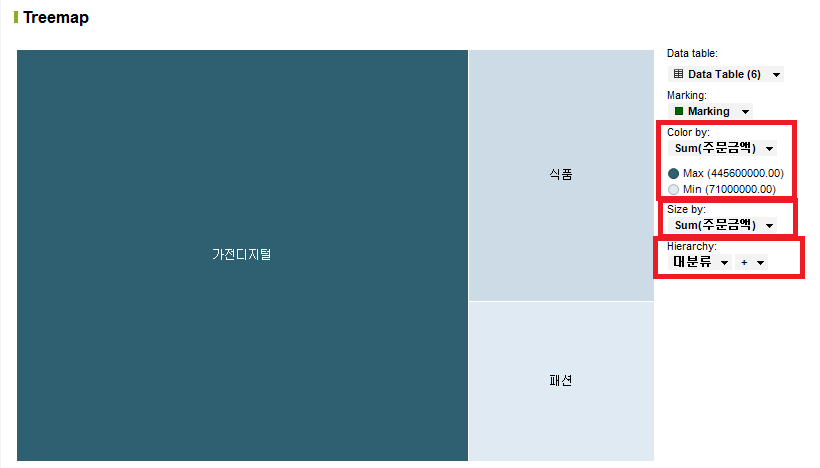
Tree Map에서 차트의 형태를 변화시키는 주로 사용되는 속성은 아래의 3가지입니다.
- Color by : Tree Map의 각 타일 색상을 결정하는 속성

- Size by : Tree Map의 각 타일의 넓이를 결정하는 속성
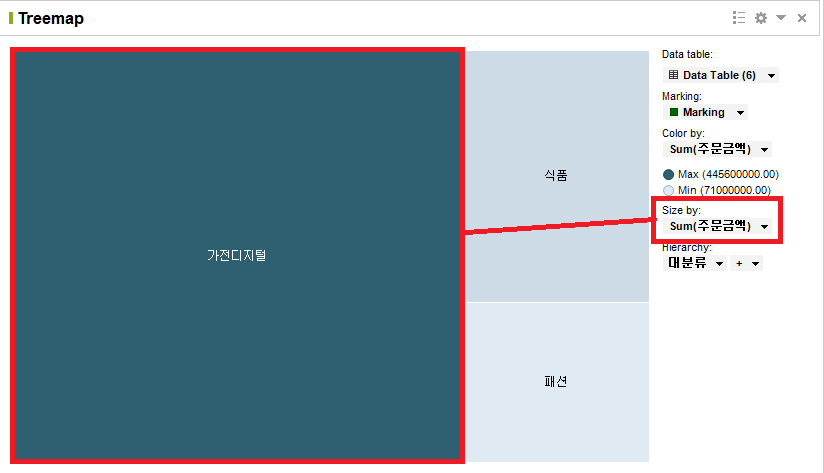
- Hierarchy : 계층 구조를 결정하는 속성

위의 속성 중 Hierarchy와 Color by만 아래와 같이 변경해보겠습니다. Color by는 Sum(주문수량) 으로 Hierarchy에는 대분류, 중분류를 추가합니다.

대분류, 중분류와 같은 계층적 관계의 두 변수를 넣으면 위의 처럼 타일이 나눠지며 주문수량이 많은 곳은 짙게 주문수량이 적은 곳은 옅게 표현됩니다. 위의 경우 가전 디지털 제품은 단가 자체가 높다 보니 주문수량이 적어도 전체적인 매출이 높아서 타일이 크게 표현됩니다. 반면 가공식품, 신선식품은 단가가 상대적으로 낮아서 전체적인 매출은 낮지만 주문 수량이 많기 때문에 색상이 짙게 표현되었습니다.
계층 구조일 경우 위에서 처럼 식품 을 클릭하면 식품을 기준으로 하위 계층에 대해서 표현하는 Tree Map으로 변경됩니다.
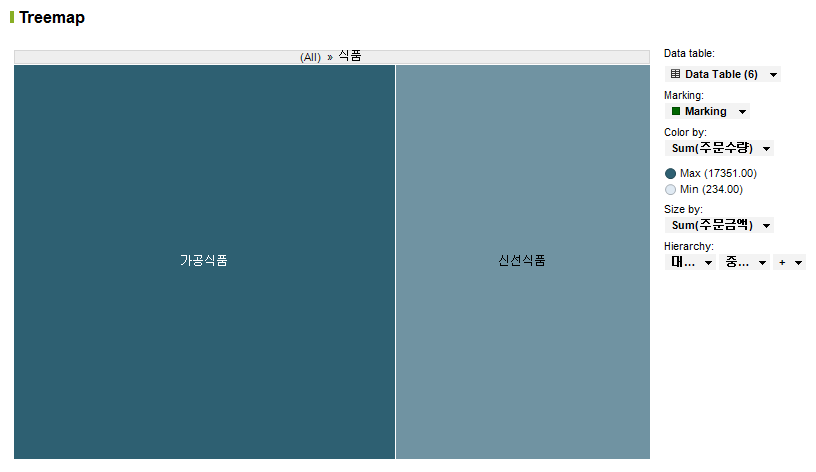
간단하게 Tree Map을 사용하는 방법을 알아 봤습니다. Spotfire에서는 Tree Map 본연의 목적에 맞게 주로 사용하지만 저는 다른 용도로도 사용합니다. Create Details Visualization을 통해 Drill-Down 관계의 하위 차트를 만들고 Tree Map을 버튼 처럼 사용합니다.

위의 예시를 보면 Tree Map이 제일 위에 위치하고 대분류 기준으로 Tree Map이 출력 됩니다. 이때 Hieararcy를 제외한 Color by, Size by는 모두 값을 부여하지 않으면 보시는 것처럼 동일한 크기의 타일로 출력이 됩니다. 아래의 Combination Chart는 Tree Map에 종속 되어 있어 Tree Map에서 마킹한 기준 대로 데이터가 출력이 됩니다.
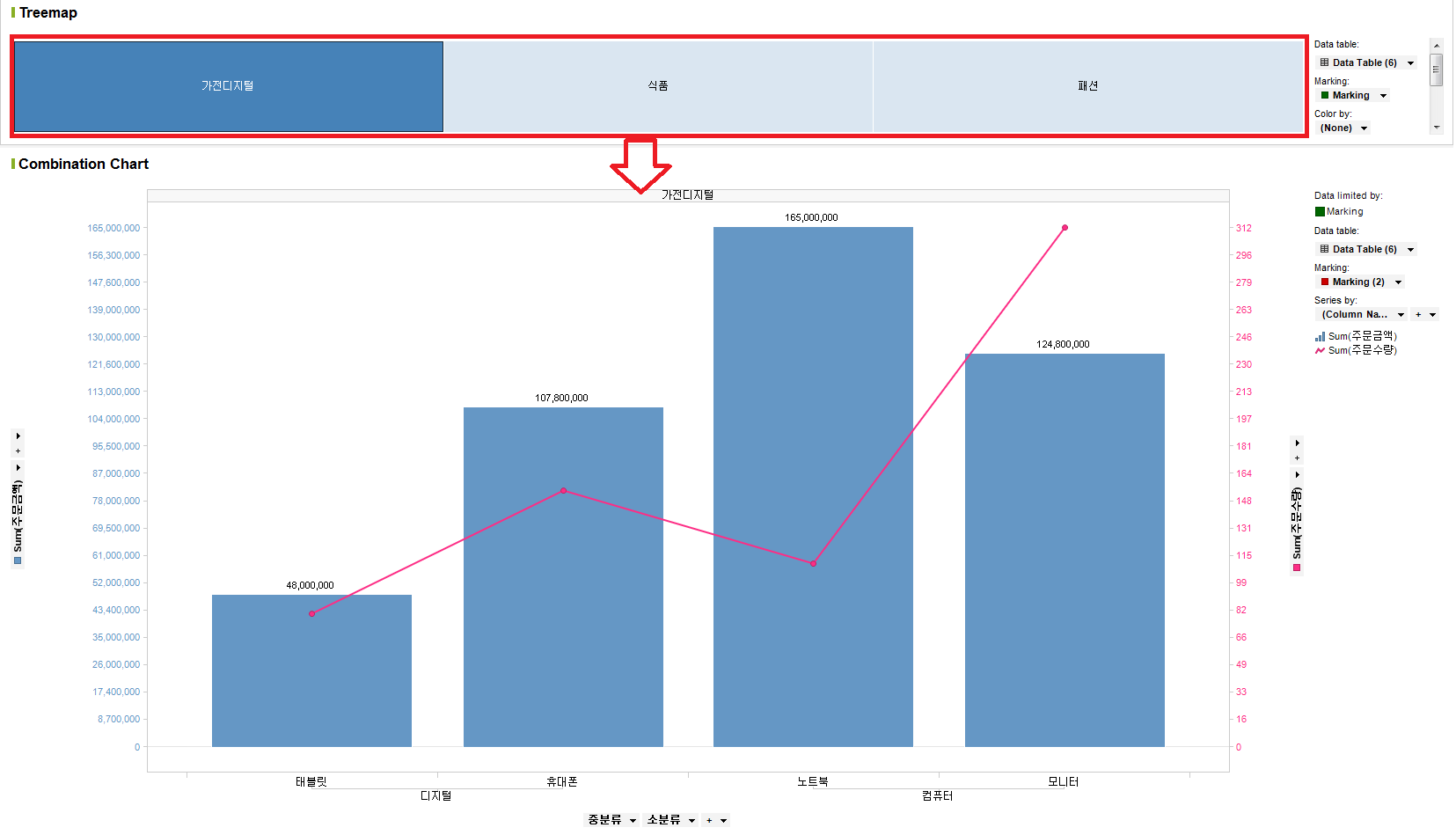
그럼 이 간단한 예제를 만들어보겠습니다. 아래의 이미지를 참조해서 하나씩 해보겠습니다.




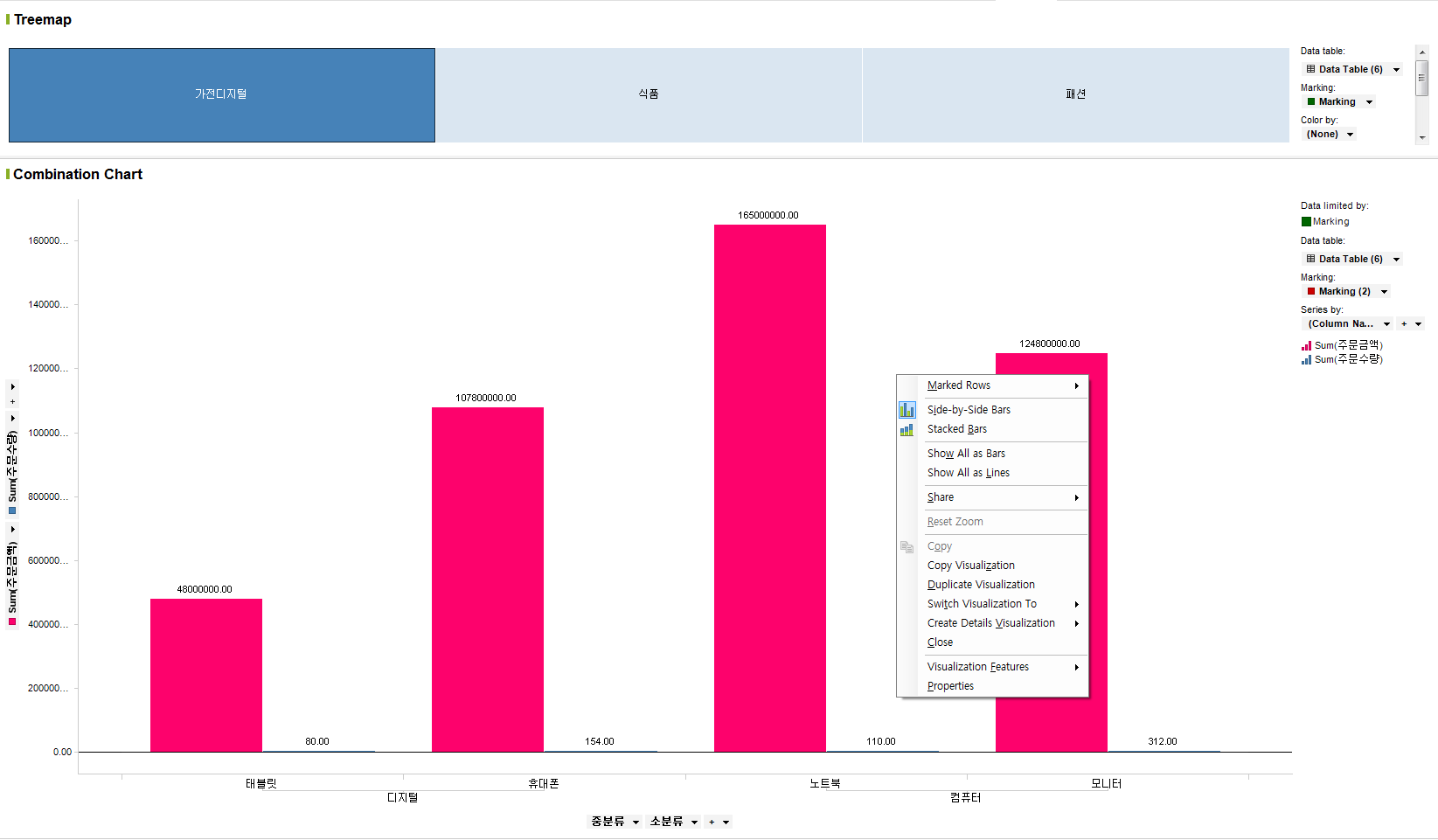
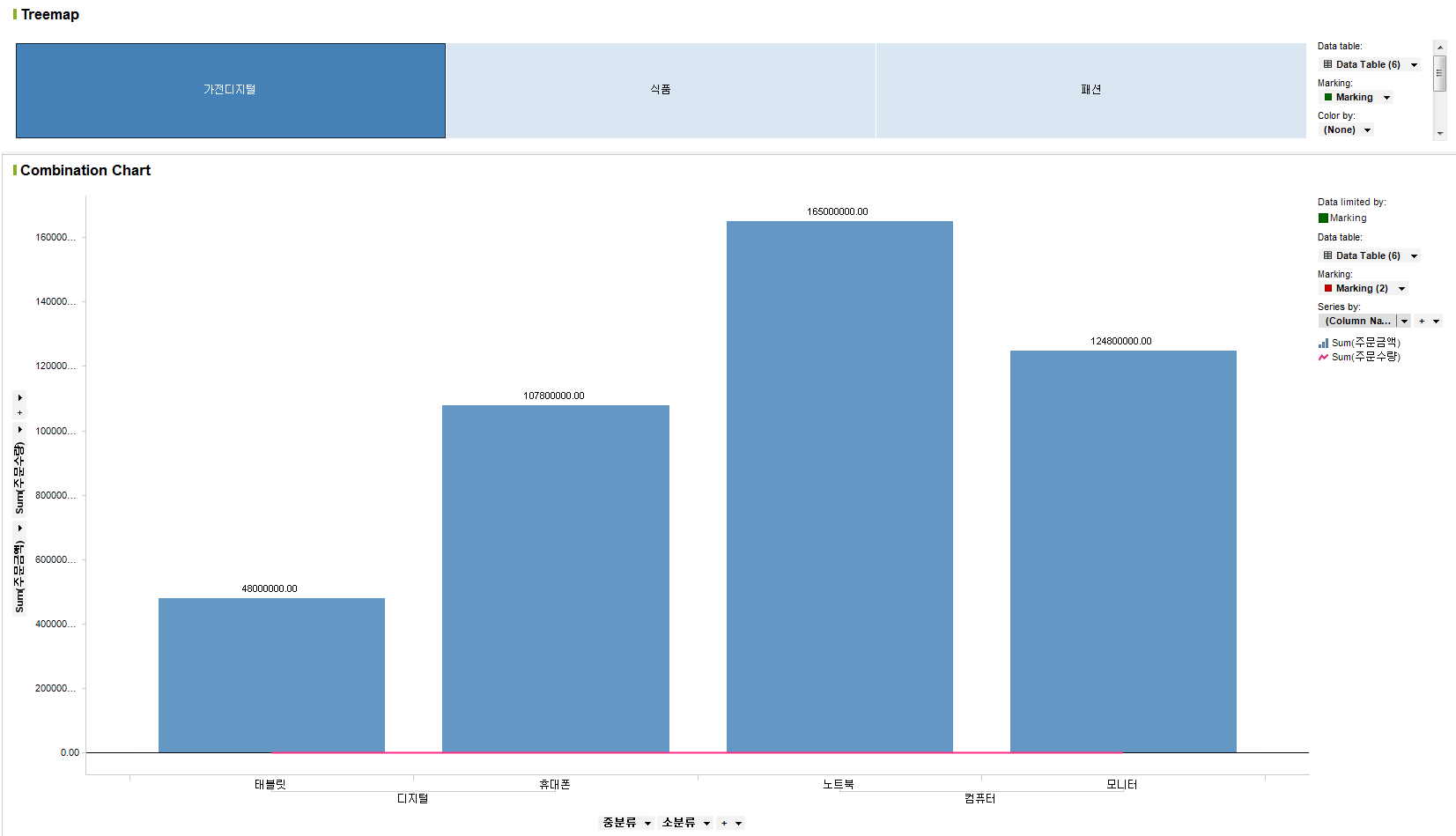


위의 이미지 순서대로 따라하면 간단한 예제를 만들 수 있습니다. Spotfire에서는 조건을 부여할 수 있는 Filters나 Text Area의 Insert Properties Control을 활용할 수 도 있지만 Tree Map을 활용해서 조건을 부여하여 가변적인 분석 화면을 구성할 수 있습니다.
'Data Analysis > Spotfire' 카테고리의 다른 글
| [TIBCO Spotfire] Data Handling (0) | 2019.07.16 |
|---|---|
| [TIBCO Spotfire] Map Chart (7) | 2019.06.25 |
| [TIBCO Spotfire] Scatter Plot (0) | 2019.06.18 |
| [TIBCO Spotfire] Pie Chart (1) | 2019.06.13 |
| [TIBCO Spotfire] Combination Chart (0) | 2019.06.09 |




댓글